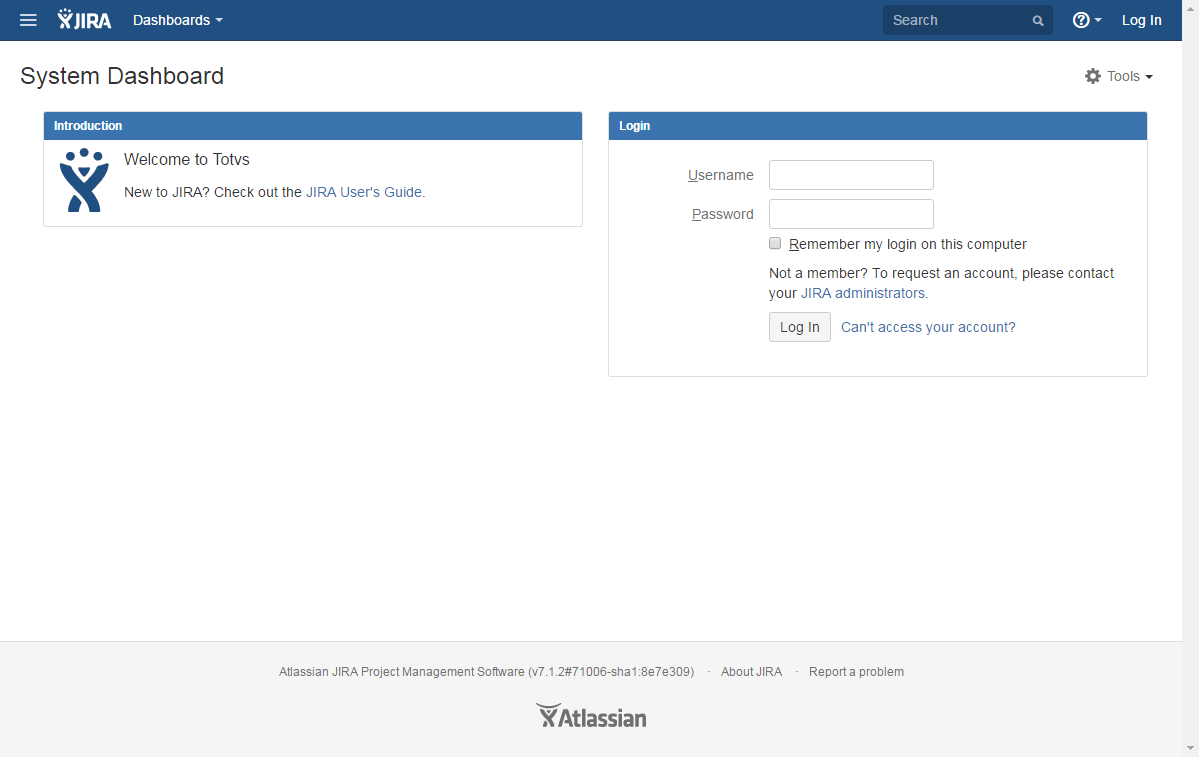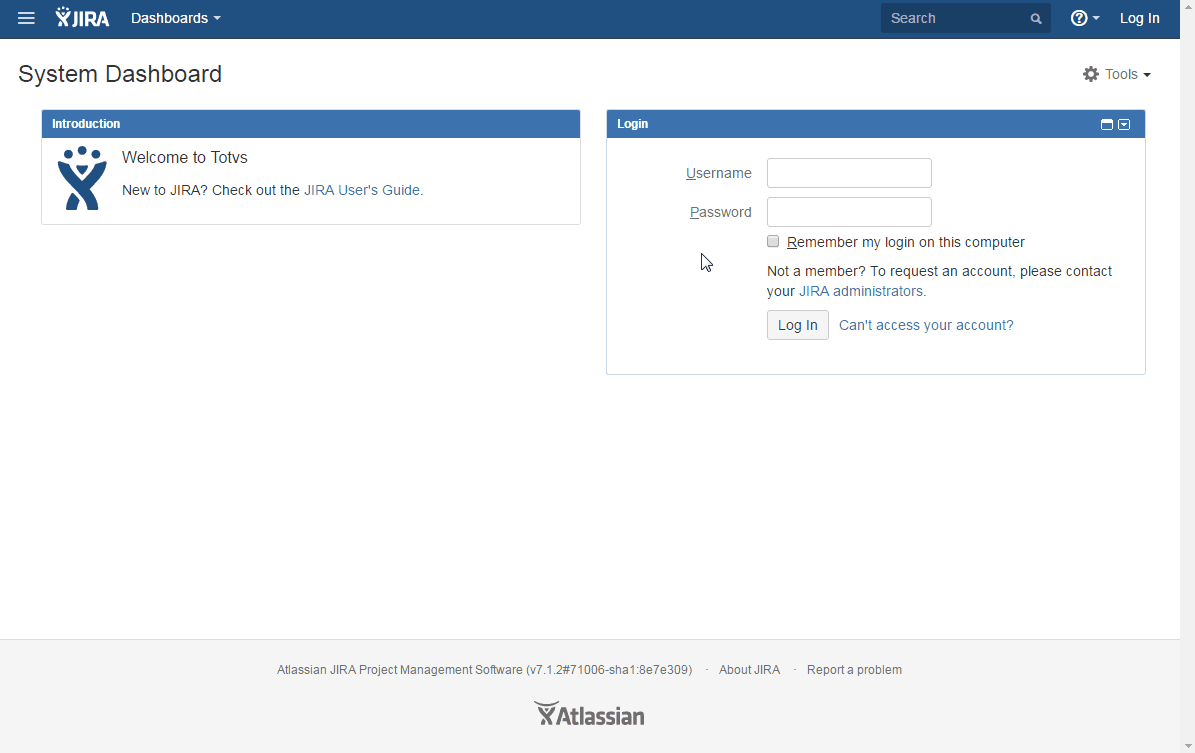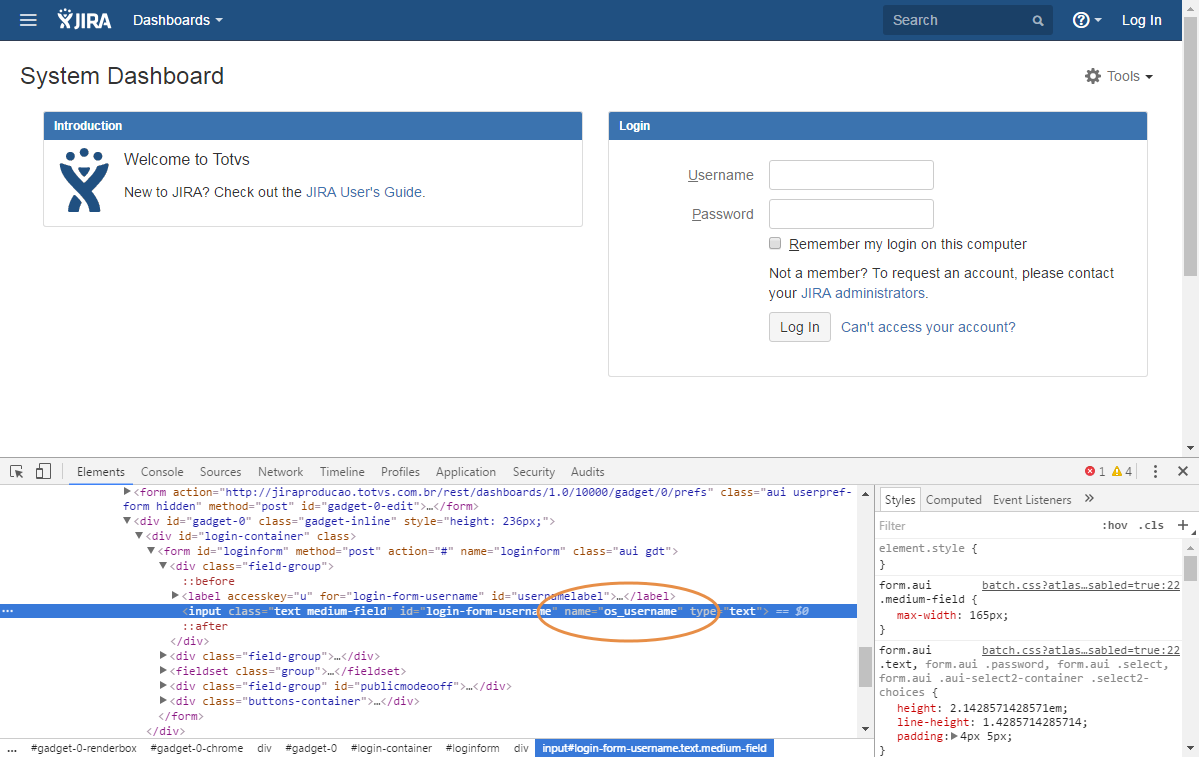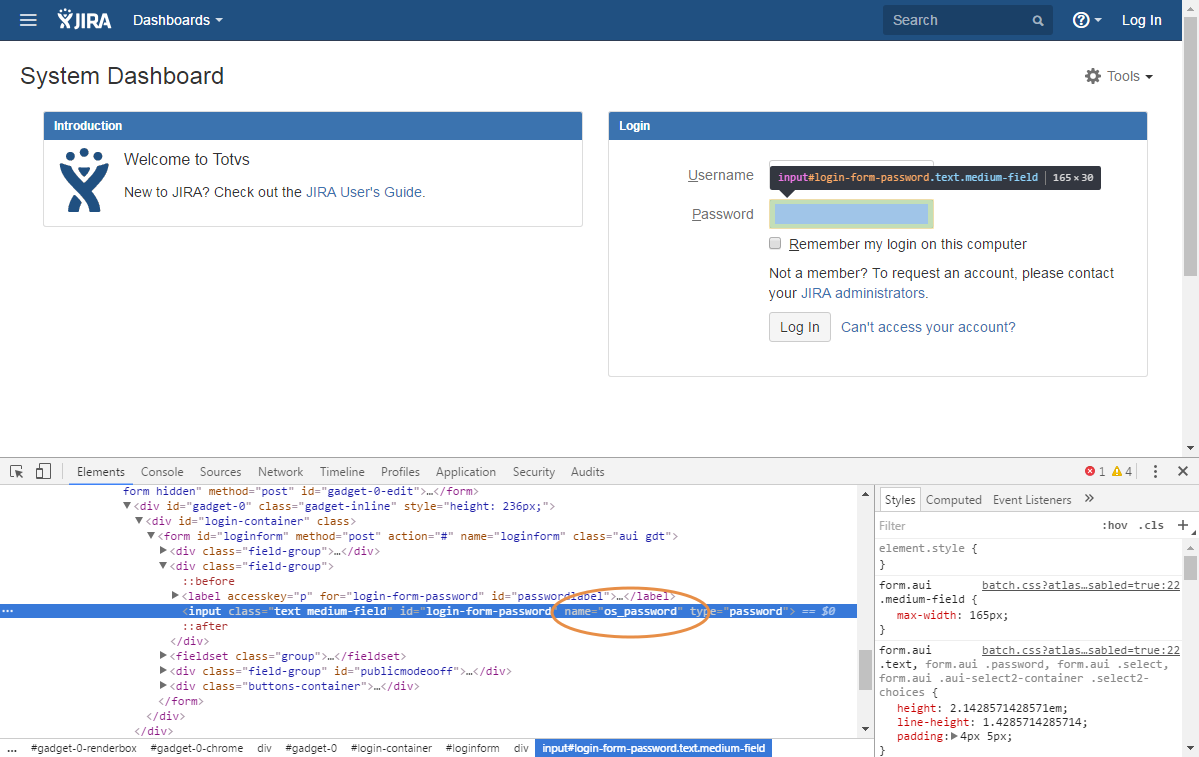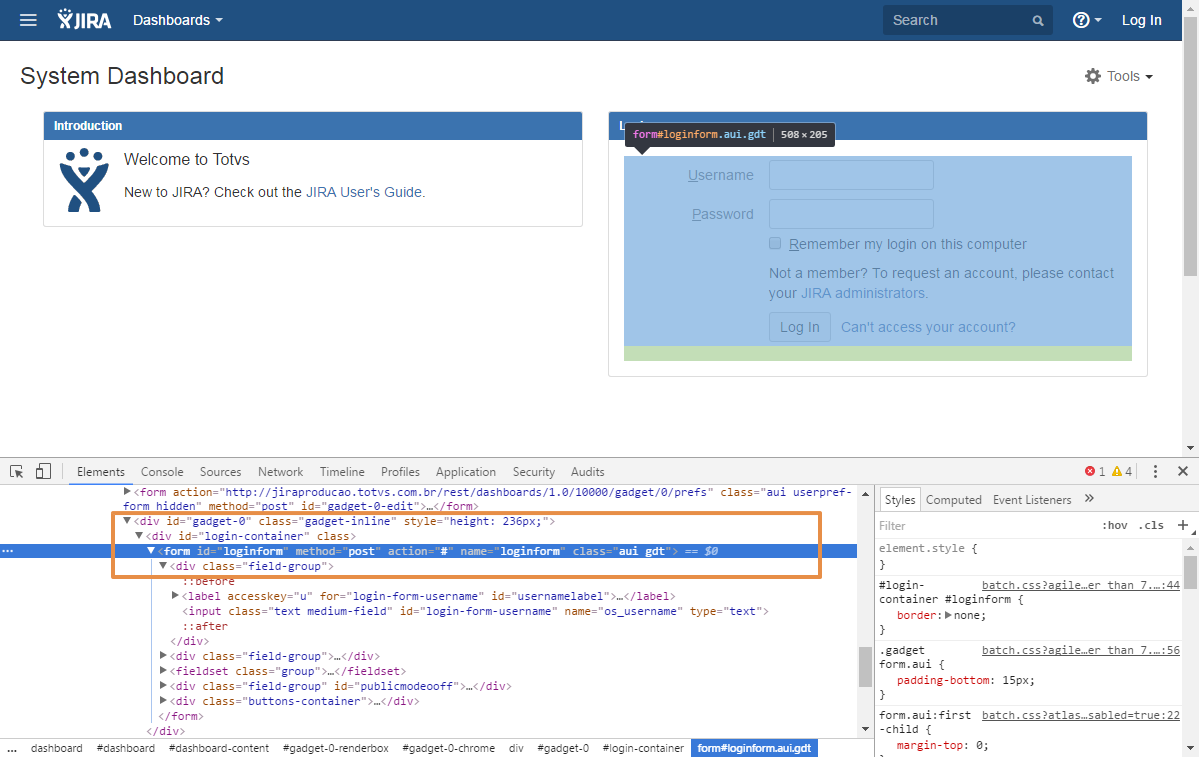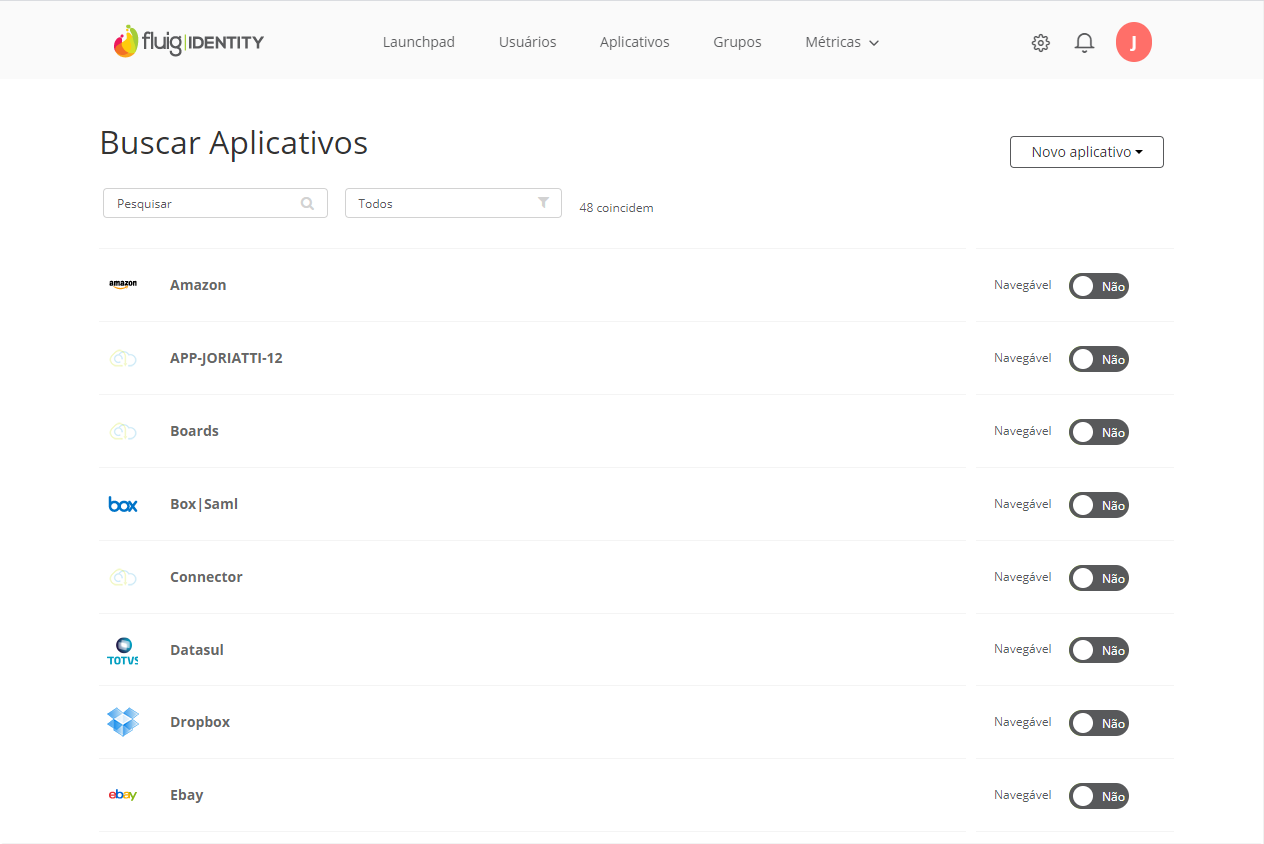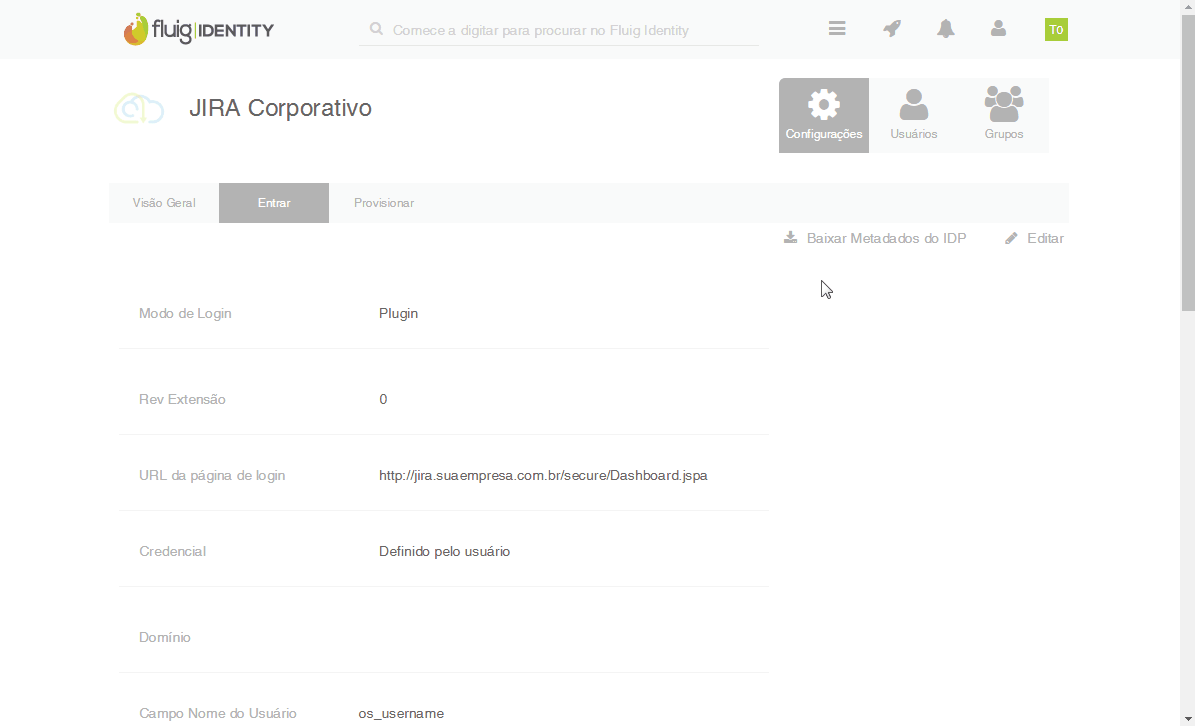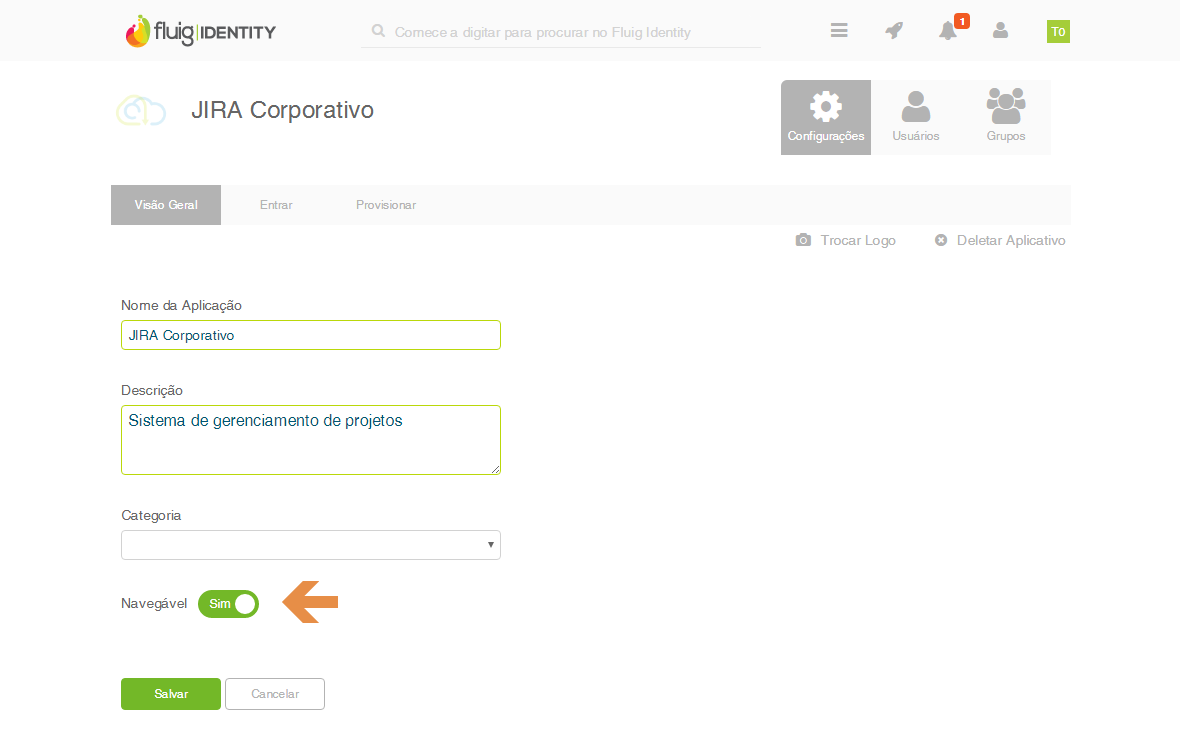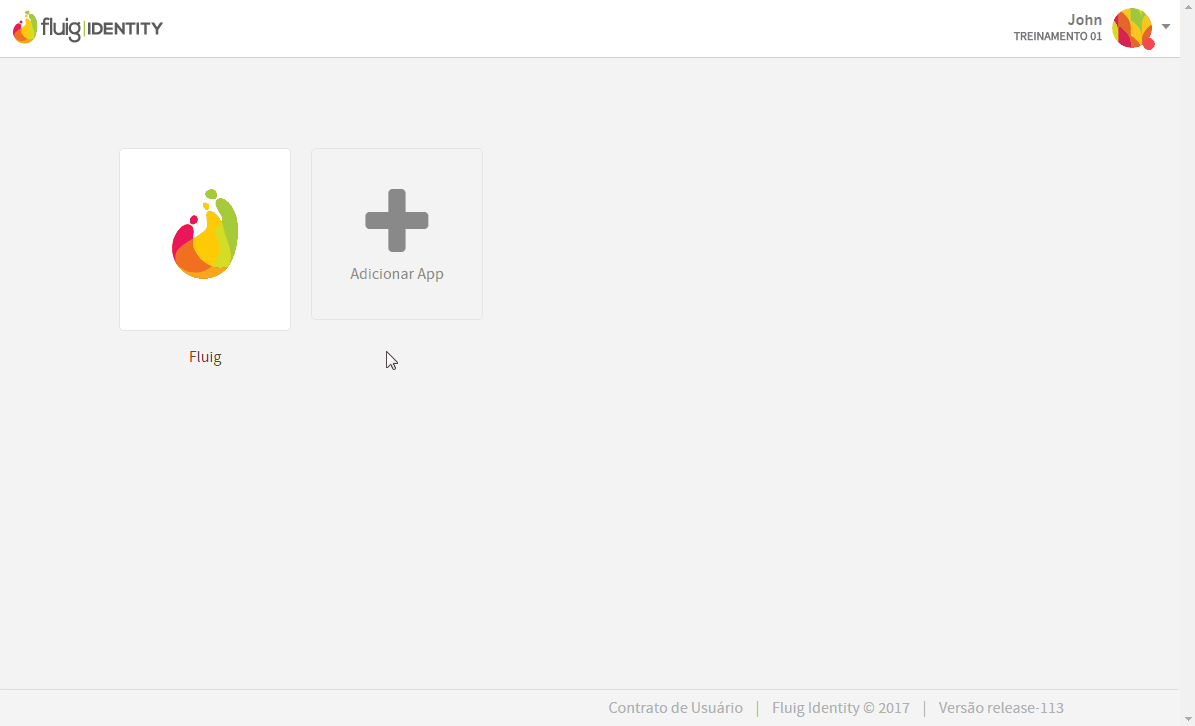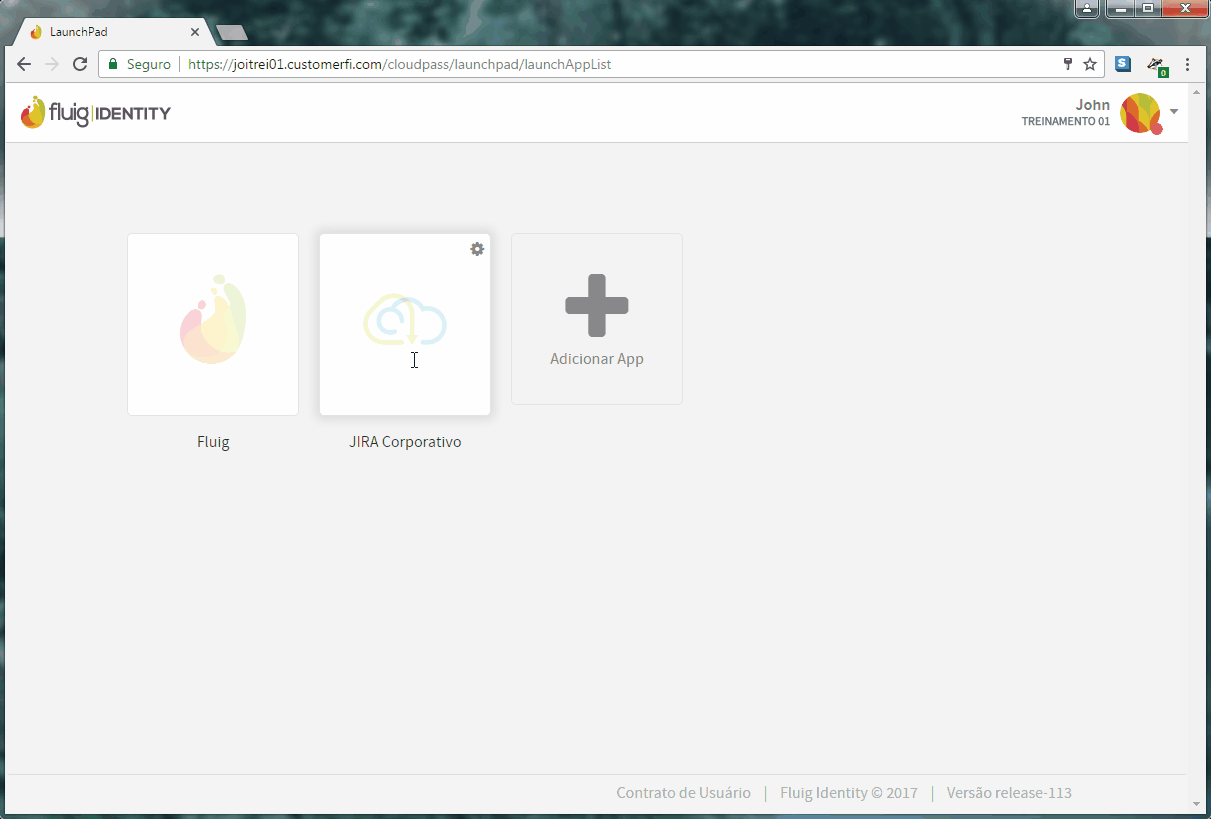Falando de aplicativo do tipo Plugin...
O tipo Plugin refere-se aplicativos web que, geralmente, exigem apenas o preenchimento dos campos nome de usuário e senha para autenticação. O Identity utiliza uma extensão do navegador (Chrome, Firefox, Internet Explorer) para injetar essas credenciais no formulário de acesso.
Obter dados para criação do aplicativo
O primeiro passo para criar o aplicativo é obter os dados do formulário web utilizado para autenticação no site. Neste guia utilizaremos o serviço de gerenciamento de projetos JIRA como exemplo para a criação de um aplicativo Plugin através do navegador Google Chrome.
Esse mesmo procedimento pode servir de base para outros sites (diferentes do JIRA) e realizado através dos demais navegadores homologados para o Identity.
- Acesse o site do serviço que deseja configurar no aplicativo Plugin, nesse caso o JIRA de sua empresa.
Criação de um novo aplicativo Plugin
De posse dos dados do formulário, acesse a empresa no Identity para dar continuidade à criação do aplicativo.
Utilização do aplicativo
Após a criação do aplicativo, os usuários cadastrados no contexto da empresa no Identity poderão utilizá-lo para autenticar-se no site/serviço.
- Se o novo aplicativo criado pelo administrador já estiver disponível no Launchpad do usuário, avance para o Passo 2.
- Caso o administrador ainda não tenha vinculado o aplicativo ao usuário, ou a algum dos grupos a que ele pertence, o usuário deve clicar no botão Adicionar App do Launchpad.
- Será apresentada a lista de aplicativos navegáveis da empresa. O usuário deve buscar pelo aplicativo desejado (por exemplo, "JIRA Corporativo") e clicar no botão Adicionar.
- O aplicativo será listado no Launchpad do usuário com a observação "Não Configurado".
JavaScript customizado
Atenção
A partir da versão 1.3.4 do plugin TOTVS Identity não é permitida a utilização de JavaScript customizado.
Em aplicativos do tipo Plugin, caso a extensão do Identity não seja capaz de incluir as credenciais apenas com os campos HTML informados na configuração do aplicativo, em virtude da forma como a página de login foi desenvolvida, pode ser criado um JavaScript customizado para injetar os dados de acesso no formulário de autenticação.
Quando um código for informado no campo Javascript Customizado da aba Entrar nas configurações do aplicativo, os demais campos serão ignorados.
O código customizado deve ser incluído nas configurações do aplicativo, no campo Javascript Customizado
Embora não exista um JavaScript padrão, capaz de funcionar com qualquer página de login da Web, o exemplo abaixo pode ser utilizado como base para o desenvolvimento. Ele se aplica a formulários que usam botões submit para confirmar o acesso.
// Preencha o formulário com as credenciais do usuário
document.getElementById('username').value = "$(username)";
document.getElementById('password').value = "$(password)";
// Localize e ative o botão "Entrar"(Submit) do formulário
var form = document.getElementsByName('logonForm')[0];
var elements = form.elements;
for (i = 0; i < elements.length; i++)
{
var field_type = elements[i].type.toLowerCase();
if(field_type == "submit")
{
elements[i].click();
}
}
Acessando aplicativos do tipo Plugin no Mobile
O TOTVS Identity é compatível com os browsers mobile e pode ser acessado a partir do seu smartphone, no entanto, o aplicativo do tipo plugin no Identity depende de uma extensão para navegador, que atualmente é desenvolvida apenas para os navegadores Chrome e Firefox. Infelizmente, estes navegadores possuem algumas limitações na versão mobile que não permitem a execução das extensões como em um navegador desktop.
Se você não usa aplicativos plugin, não terá nenhum problema com os navegadores comuns, mas se você usa, não se preocupe, você poderá acessar o TOTVS Identity através do Yandex browser with protect. Este browser mobile se comporta como o browser Chrome desktop e você poderá instalar a extensão e usar os aplicativos plugin normalmente.
 Tempo aproximado para leitura: 9 minutos
Tempo aproximado para leitura: 9 minutos